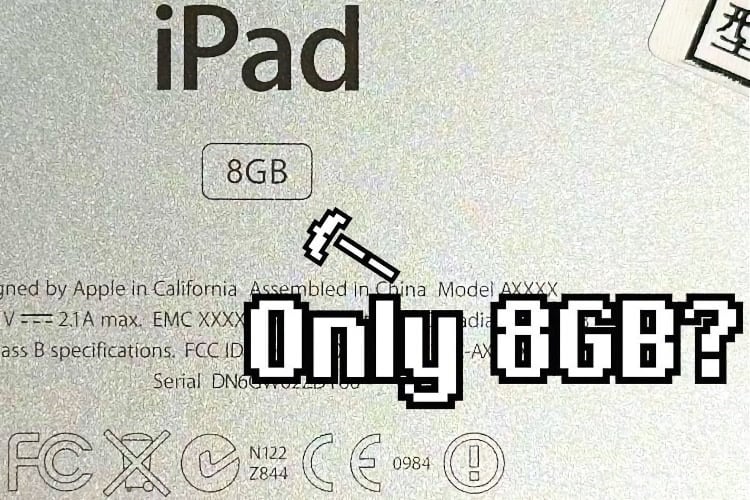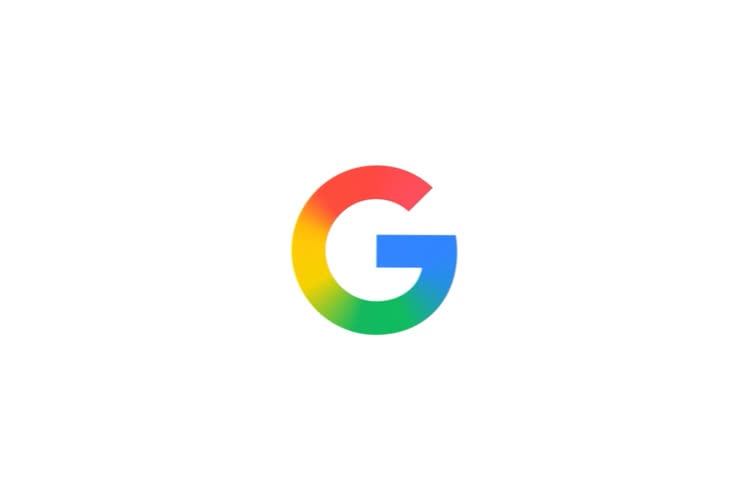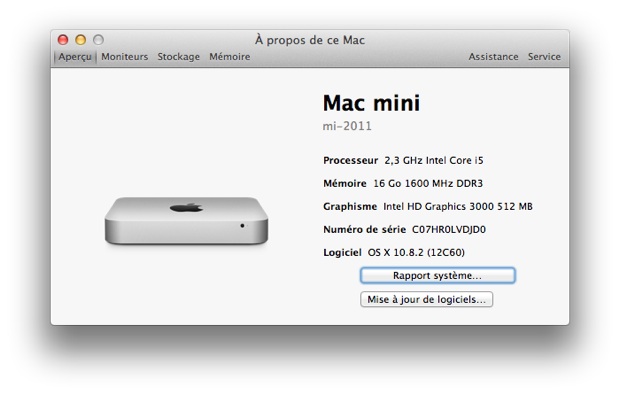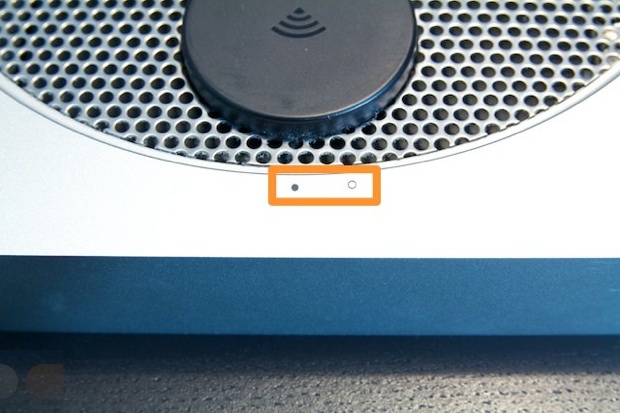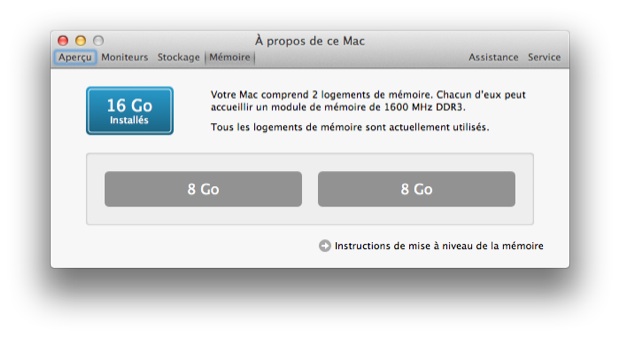Le Mac mini est sans aucun doute la machine la plus simple à ouvrir de la gamme d’Apple, mais certains restent timides, craignant notamment pour leur garantie. Beaucoup se demandent comment changer la RAM de leur Mac mini : l’opération est extrêmement simple et ne demande aucun autre outil… qu’une main.
Quelle RAM choisir ?
Avant toute chose, identifiez votre modèle de Mac mini « monocorps » le panneau À propos de ce Mac ( > À propos de ce Mac > Plus d’infos) pour savoir quel type de RAM employer :
- le modèle mi-2010 prend en charge deux barrettes SO-DIMM de RAM DDR3 PC3-8500 (1066 MHz) pour un maximum de 8 Go ;
- le modèle mi-2011 prend en charge deux barrettes SO-DIMM de RAM DDR3 PC3-10600 (1333 MHz) pour un maximum de 16 Go (et non 8 Go comme l’indique Apple) ;
- le modèle mi-2012 prend en charge deux barrettes SO-DIMM de RAM DDR3 PC3-12800 (1600 MHz) pour un maximum de 16 Go.
Ce Mac mini mi-2011 prend en charge 16 Go de RAM.
Dans tous les cas, mieux vaut utiliser des paires de barrettes identiques, c’est-à-dire deux barrettes de 4 Go pour passer à 8 Go, ou deux barrettes de 8 Go pour passer à 16 Go. Sauf à être très contraint financièrement, mieux vaut par exemple éviter d’utiliser une barrette de 2 Go et une autre de 4 Go pour un total de 6 Go, même si c’est possible.
Apple vend cher sa RAM — très cher, deux fois plus qu’ailleurs en fait. Achetez la donc… ailleurs. Deux barrettes de 4 Go de RAM valent environ 50 €, tandis que deux barrettes de 8 Go de RAM valent moins de 100 €.
Comment l’installer ?
L’installation est on ne peut plus simple et autorisée par Apple (elle ne rompt donc pas la garantie). On rappellera les conseils habituels en matière de « démagnétisation » : retirez vos éventuels bijoux et déchargez vous de votre électricité statique en touchant un objet métallique, voire utilisez un bracelet anti-statique — on n’est jamais trop prudent.
Commencez par retourner votre Mac et faites pivoter son couvercle dans le sens inverse des aiguilles d’une montre pour le retirer.
Les deux points sont des repères indiquant l’ouverture/la fermeture du couvercle.
Pour éjecter les barrettes installées, écartez légèrement les taquets métalliques les maintenant en place.
Insérez la première barrette, celle du bas, à un angle de 45°. Une fois qu’elle est en place sur ses contacts, appuyez vers le bas pour enclencher les taquets. Répétez l’opération avec la deuxième. Vous n’avez plus qu’à refermer le couvercle et redémarrer : les nouvelles barrettes sont reconnues.